Uno de los puntos que más controversia está creando iCloud es que va a pasar con todos los usuarios que ya cuentan con una cuenta de MobileMe. ¿Qué va a pasar con estos usuarios? ¿Qué pasará con sus datos? ¿Podrán fusionar ambas cuentas?
Nada, nada y no. Básicamente son las respuestas, es decir, no va a pasar nada con los usuarios de MobileMe puesto que Apple no va a fusionar cuentas de iCloud con MobileMe y tal y como la propia Apple ha confirmado: los datos y cuentas serán accesibles hasta Junio del 2012.
La propia Apple se encargará de enseñar paso por paso el procedimiento necesario para añadir nuestros datos a iCloud cuando este esté disponible, pero mientras llega ese momento la propia compañía ha lanzado un PDF para desarrolladores donde explica los pasos necesarios. Aquí te rescató los pasos más interesantes:
Cómo copiar tu información de MobileMe a iCloud desde iOS
La opción más sencilla puesto que lo podemos hacer de forma fácil desde nuestro equipo iOS sin necesidad de complicadas configuraciones. Los pasos son los siguientes:
-
El primer paso es un poco opcional. En el calendario de iOS sólo se almacenan por defecto los eventos del último mes de forma local, si queremos sincronizar más información que esto deberemos de modificar este comportamiento. Para ello acede a los ajustes del equipo, apartado “Correos, contactos…” y dentro de las opciones de Calendarios selecciona la sincronización que desees (puede ser toda la información si quieres). Recuerda abrir la aplicación de calendario para que se sincronice toda la información de forma local.
-
Es hora de decir adiós a MobileMe seleccionando la cuenta y desactivando de forma manual cada unos de los servicios. Recuerda que deberás pulsar la opción “mantener información en el iPhone” para que al desactivar los servicios no se borre la información almacenada.
-
Ahora toca activar iCloud. Para ello accede hasta la opción correspondiente en el menú principal de los Ajustes. Recuerda que puedes usar cualquier AppleID como cuenta aunque deberá de ser una cuenta de iCloud para poder usar el correo electrónico y las notas.
-
Añade o crea una cuenta desde la opción y activa todos los servicios que creas necesarios y con los cuales desees realizar la sincronización. El iPhone, de forma automática, fusionara y subirá a iCloud cualquier información de nuestros terminales alojada en nuestro equipo.
Cómo copiar tu información de MobileMe a iCloud desde OS X
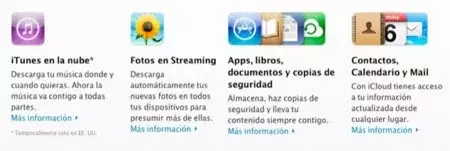
La primera recomendación es: si tienes cualquier equipo iOS, simplemente no sigas estás instrucciones y vuelve al primer apartado de este post. Y es que la transferencia desde OS X es algo tediosa y no tan directa como la que encontramos en iOS. Los pasos son los siguientes:
-
Desactiva la sincronización de MobileMe desde las Preferencias del Sistema.
-
Para guardar los calendarios de iCal deberás de realizar una exportación manual (Archivo/Exportar) de cada uno de ellos de forma manual.
-
Recuerda además eliminar tu cuenta de MobileMe de las preferencias de iCal.
-
Utiliza tu AppleID para iniciar una sesión en iCloud dentro de las Preferencias del Sistema.
-
Recuerda por último restaurar la copia que hemos realizado de tus calendarios.
Por último sólo comentar que estos pasos, los de OS X, sólo son validos bajo OS X Lion así que deberemos de esperar un poco para poder hacer esta migración.
En Applesfera | iCloud, Apple por fin se toma en serio la nube




Ver 25 comentarios